虽然近些年来,随着智能终端设备的崛起,移动设备几乎代替了传统PC成为个人用户必不可少的工具,但是传统PC,在提高的工作效率、极致的画面呈现以及给人带人的视听享受方面的巨大优势,还是让PC电脑能够一直红火,并且在很大程度上能够帮助人们完成手机等移动终端几乎无法胜任的各项任务。

然而,传统PC虽然不至于淘汰过时,但是属于PC时代的操作习惯和行为方式,却并不适应当下移动时代的简洁快速的时代风格。那么,有没有什么办法进行DIY修改,让单调乏味的PC操作习惯变得好玩起来呢?今天,笔者就从简单的“关机”项,教大家如何玩转不一样的关机。
谁说PC不能滑动关机?
在移动时代,“滑动关机”绝对是标志性的创新性发明,它让关机这一让人烦躁的操作,变得艺术化,手指轻轻一划动,即可实现电源关闭的操作。究其缘由,是因为智能终端的显示屏的内置触碰技术,让“滑动关机”可以轻松实现。
但是,没有显示触碰技术的传统PC是否也可以实现“滑动关机”呢?答案是,可以。唯一的条件是,PC内置系统必须是Windows10系统。
SlideToShutDown命令
利用的原理就是Windows10内置的适配于触摸屏电脑的名为“SlideToShutDown”命令,没错大家都知道,微软公司为了让更多人使用Windows系统,在Windows底层设计中,将移动端、PC端等功能进行合成和打通,而SlideToShutDown命令原本是用于带有触摸屏的移动设备进行滑动关机的,但是作为PC端用户同样也可以使用啊。
说到这里,大家应该明白怎么做了吧。在Windows10系统下,通过“小娜”,直接搜索SlideToShutDown命令,并将此命令发送至桌面快捷方式,以方便使用。然后,我们即可享受“滑动关机”了,值得注意的是,由于是PC端不带有触摸屏,所以在关机的时候,我们打开SlideToShutDown后,还是需要通过鼠标进行滑动关机。
创建快捷方式“一键关机”
除了滑动关机外,只能终端上的“一键关机”甚至“延时关机”等功能,也是让笔者这种PC党羡慕不已,虽然网络上也有各种辅助关机的第三方软件,也可以实现此种功能,但是笔者总觉得系统原生的还是更好些。
那么,该如何在原生的Windows系统下实现“一键快捷关机”和“延时关机”等功能呢?其实,很简单。
首先,在桌面新建一个快捷方式窗口,这个就是以后直接点击的关机图标了。
创建快捷方式敲入相应代码
接着,在快捷方式下,敲击“shutdown -s -t 0”,其中“0”代表着“多少秒”,默认不变就是立即关机,至于延时关机则可以敲击相应时间,进行关机的延时和定时。
设定相应快捷键
最后,在快捷方式的属性下,根据个人喜好,选择设定相应的“快捷键”或是特点的关机图标。
当然,除了以上两种玩法,关于关机还有更多好玩的东西还有待各位DIY玩家进行开发。

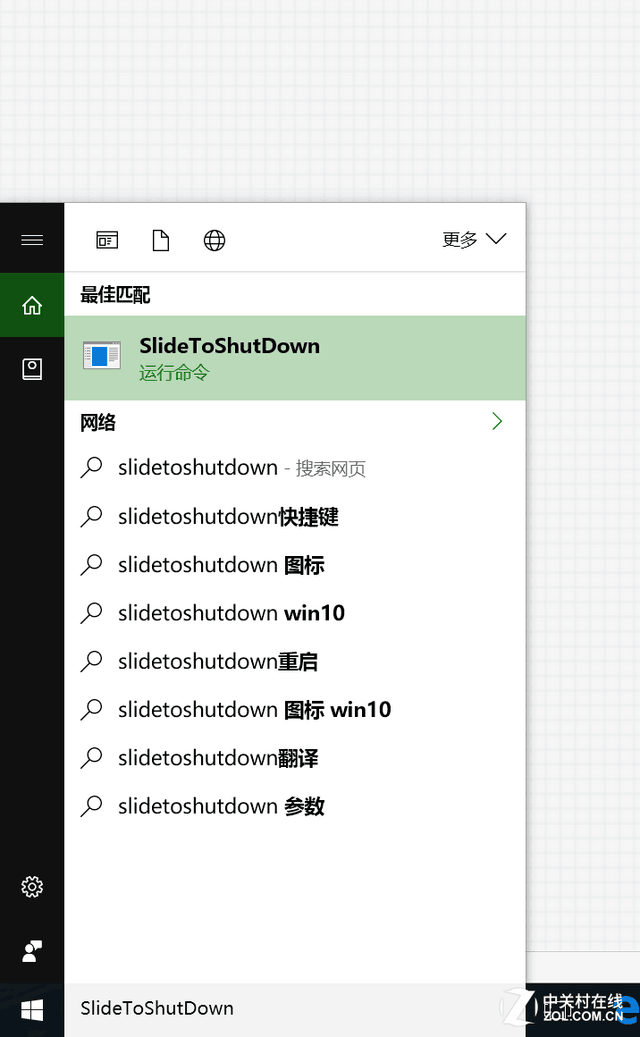
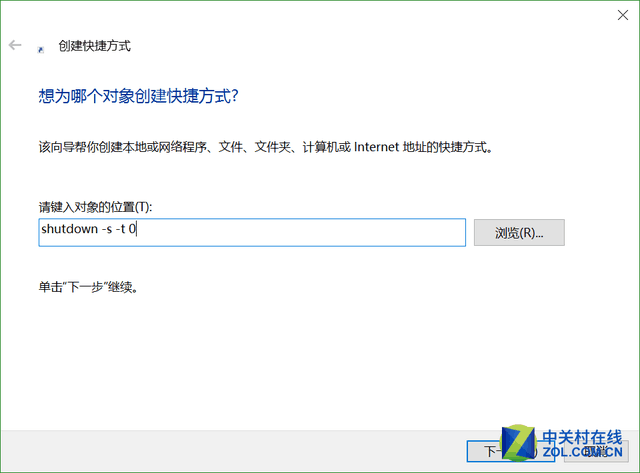
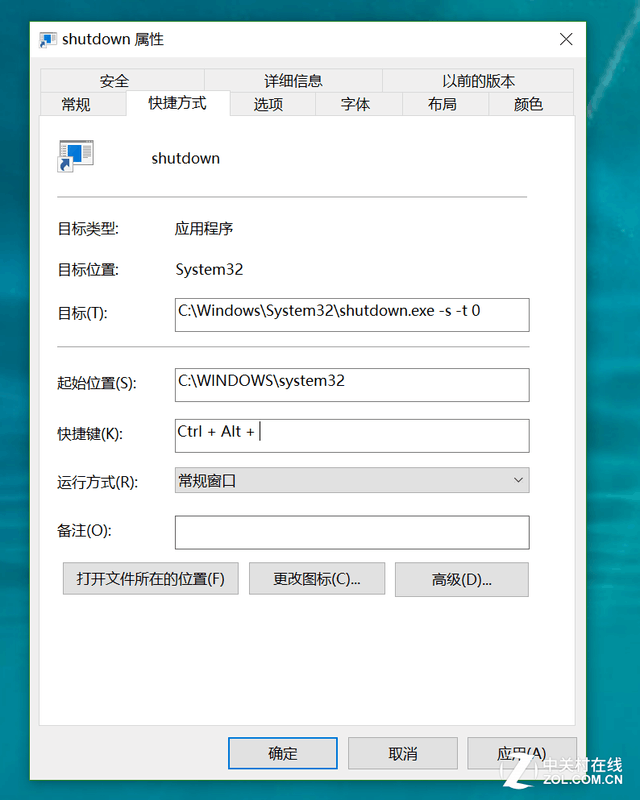
推荐经销商